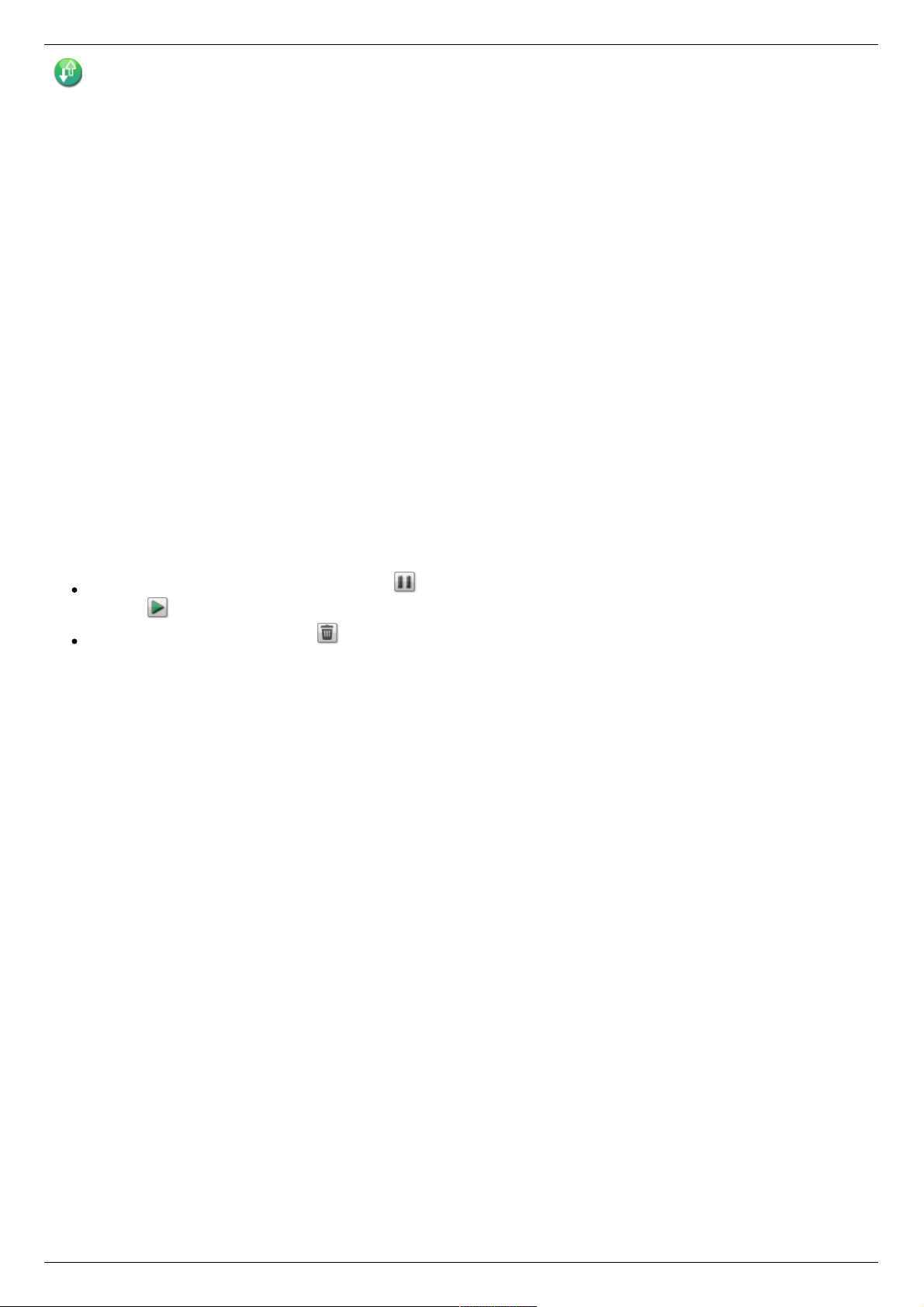Torrent-Download
Torrent-Downloads ermöglichen die gemeinsame Nutzung von Dateien mit einem Peer-to-Peer-Dateifreigabe-Protokoll. Bei eingeschaltetem Torrent-Download
können Sie mit dem Torrent-Protokoll Dateien auf Iomega StorCenter ix2-200 herunterladen, die dann wiederum von anderen Torrent-Benutzern hochgeladen
werden können.
Nachdem Torrent-Jobs zur Torrent-Freigabe hinzugefügt wurden, wird auf der Seite Torrent-Download eine Tabelle mit Torrent-Jobs (Downloads und Uploads)
angezeigt. Mehrere Torrent-Dateien können gleichzeitig heruntergeladen werden. Die Tabelleninformationen umfassen den Namen der Datendatei, ihre Größe,
den Download- oder Upload-Status und die verbleibende Zeit bis zum Abschluss des Torrent-Jobs.
Weitere Informationen zum Hinzufügen von Torrents finden Sie unter Hinzufügen von Torrent-Jobs.
Aktivieren von Torrent-Downloads
1. Aktivieren Sie den Switch.
2. Klicken Sie auf Einstellungen, um die Einstellungen für Torrent-Downloads und -Uploads zu ändern.
3. Geben Sie im Popup-Fenster einen Wert für Maximale Download-Geschwindigkeit an. Die maximale Download-Geschwindigkeit legt die
Geschwindigkeit fest, mit der Dateien auf Ihr Gerät heruntergeladen werden.
4. Geben Sie einen Wert für Maximale Upload-Geschwindigkeit ein.
Dieser Wert gibt die maximale Upload-Geschwindigkeit an, mit der andere Benutzer Dateien von dem Gerät hochladen können. Die Upload-
Geschwindigkeit kann sich auf die Geräteleistung auswirken, da sie die Geschwindigkeit definiert, mit der andere Benutzer eine Datei unaufgefordert
von dem Gerät hochladen. Es empfiehlt sich, einen Wert festzulegen, der weder die Leistung des Geräts beeinträchtigt noch sich auf andere, auf dem
Gerät ausgeführte Arbeiten auswirkt.
5. Legen Sie einen Port-Wert fest, der von Torrent-Peers verwendet wird, um Dateien von Iomega StorCenter ix2-200 hochzuladen.
Der Port-Wert sollte zwischen 6881 und 6999 liegen, und der Router muss so konfiguriert werden, dass Port-Weiterleitung auf demselben Port möglich
ist. Weitere Informationen hierzu finden Sie unter Konfigurieren des Routers für Torrent-Downloads.
6. Klicken Sie auf Anwenden, um Ihre Änderungen zu speichern.
Verwalten von Torrent-Downloads
Über die Torrent-Download-Tabelle können folgende Aktionen ausgeführt werden:
Einen Torrent-Job anhalten und fortsetzen. Klicken Sie auf , um einen Torrent-Job anzuhalten. Ein angehaltener Torrent-Download kann durch
Klicken auf fortgesetzt werden.
Löschen eines Torrent-Jobs. Klicken Sie auf , um den Torrent-Download zu löschen.